|
Exchange管理シェルを利用してセカンダリメールアドレスを追加/削除する方法です。
セカンダリメールアドレスとは、通常のメールアドレスに設定する別名です。メールボックスが増えるわけではなく、1つのメールボックスに複数のメールアドレスを設定する仕組みです
。
■ セカンダリメールアドレスを追加する
-
Microsoft Exchange
Server XXXX → Exchange Management Shell(Exchange管理シェル)を起動
-
Set-RemoteMailbox
プライマリメールアドレス -EmailAddresses @{add="セカンダリメールアドレス"}
※複数追加する場合-------------------------------------------------
Set-RemoteMailbox プライマリメールアドレス
-EmailAddresses @{add="セカンダリメールアドレス","セカンダリメールアドレス2"}
■■■サンプル■■■■■■■■
taro.yamada@xxx.comにセカンダリメールアドレスとしてsub1@xxx.comを
とsub2@xxx.com設定します。これによりsupport01.xxx.com宛に届いたメールもtaro.yamada@xxx.comのメールボックスに受信可能です。
|
Set-RemoteMailbox
taro.yamada@xxx.com -EmailAddresses @{add="sub1@xxx.com"}
複数追加する場合※
Set-RemoteMailbox
taro.yamada@xxx.com
-EmailAddresses @{add="sub1@xxx.com","sub2@xxx.com"}
|
■ セカンダリメールアドレスを削除する
Set-RemoteMailbox プライマリアドレス -EmailAddresses
@{remove="セカンダリアドレス"}
※複数追加する場合-------------------------------------------------
Set-RemoteMailbox プライマリアドレス -EmailAddresses
@{remove="セカンダリアドレス"}
Set-RemoteMailbox プライマリメールアドレス
-EmailAddresses @{remove="セカンダリメールアドレス","セカンダリメールアドレス2"}
■ EAC(Exchange管理センター)でセカンダリメールアドレスを追加する場合
-
Exchange管理センター(EAC)へアクセス
-
recipients-mailboxesで当該アカウントを検索し開く
-
email addressで「+」をクリック
-
Email address typeでsmtpと入力し
セカンダリアドレスを入力し「OK」→「Save」
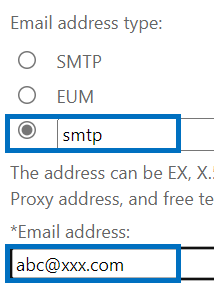
(大文字SMTPはプライマリ、小文字smtpはセカンダリメールアドレス)
|